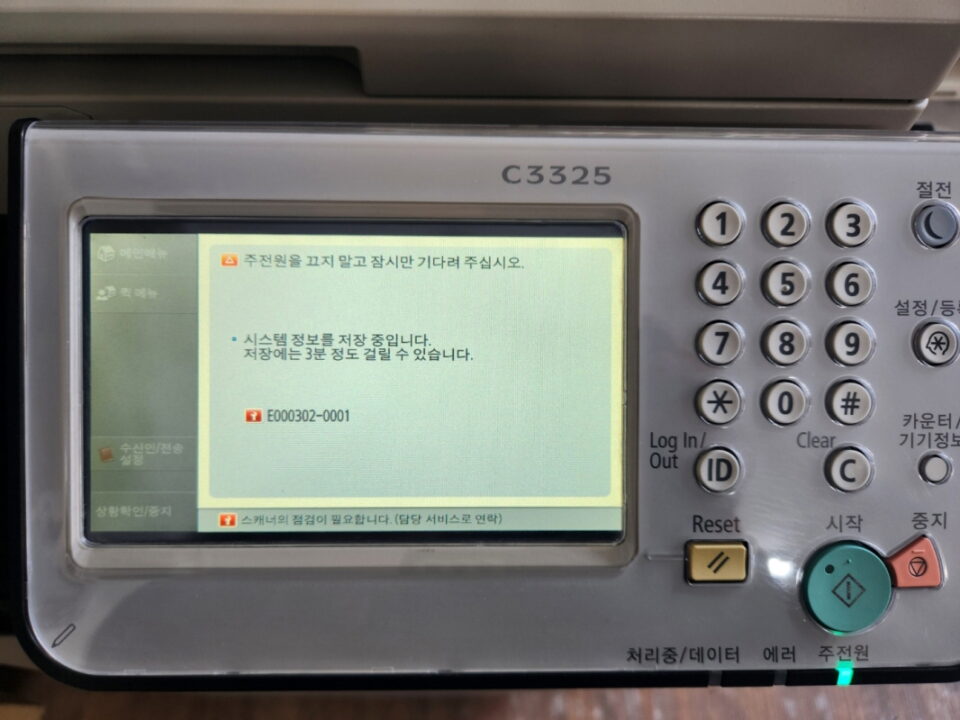엡손(Epson) C5790 펌웨어 업그레이드시 문제들
스캐너 오류 100016
스캔하는 동안 오류가 발생하였습니다. 전원을 껐다가 다시 켜십시오.
오류가 계속 발생하면 Epson 지원센터에 문의 하십시요.
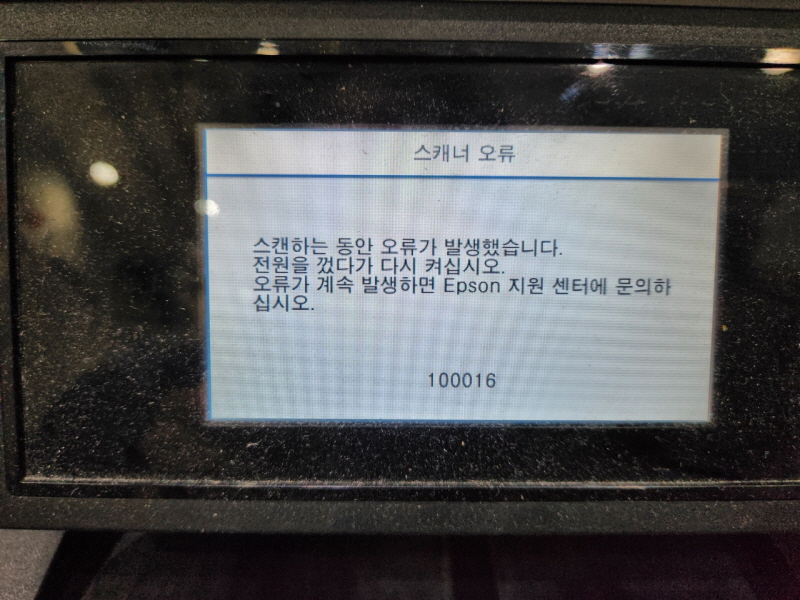
‘유지보수 박스 잉크팩을 바르게 설치하십시오’가 나옵니다.
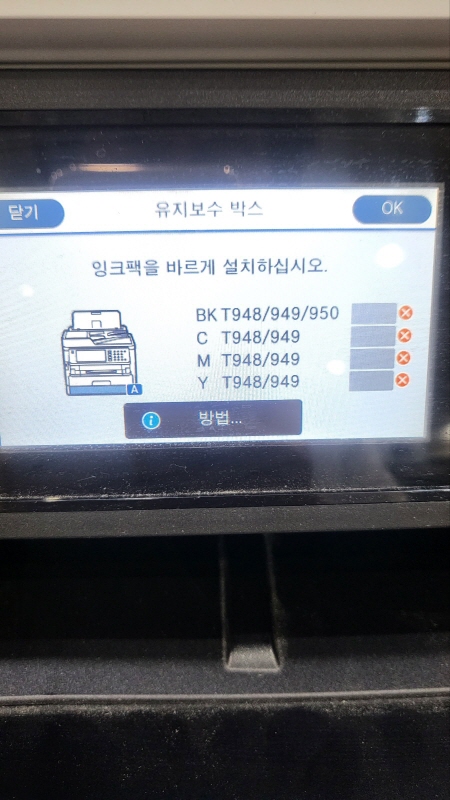
무한 인증 키 사용 방법
※ 인증키는 프린터 1대당 1개만 유효합니다. 동일한 프린터에 중복 사용시 이전의 인증키는 소멸되며, 마지막에 입력한 키만 유효합니다.
소멸된 키는 복구는 불가하며, 보상 되지 않습니다.
| STEP.01 프린터와 PC 연결 확인 | ▶ | STEP.02 펌웨어 프로그램 다운로드/실행 | ▶ | STEP.03 무한 인증 키 구매 | ▶ | STEP.04 무한 인증 프로그램 다운로드/실행 |
| 프린터와 PC 연결이 확인된 상태에서시작합니다. (연결 확인이 어려울 경우 정품 드라이버를 설치하여 연결을 다시 시도하세요.) | 쇼핑몰에서 펌웨어 프로그램을 다운로드하여 실행합니다. | 인증 키 구매 후 이메일로 받아볼 수 있습니다. | 쇼핑몰에서 시리얼 인증 프로그램을 다운로드하여 실행하고 구매한 인증키 번호를 입력하여 프린터 인증 완료 합니다. | |||
| 프린터 전원 ON |
펌웨어 다운로드 및 실행
C5790 펌웨어 다운로드 가능 주소는 http://tintecshop.cafe24.com/board/free/use.html#payment 입니다.
좌측 상단에 ENG(한국어) 선택후 KOR(한국어) 설치하셔야 펌웨어를 다운로드 할 수 있습니다.
다운로드후 압축 풀고 EPFWUPD 실행(23.8.29 기준 펌웨어 버전은 17.73.CV9979 입니다.)
PC 화면상에 100%가 아니더라도 실제로는 펌웨어가 완료되었으니 PC에서 프로그램을 종료하시면 됩니다.
펌웨어가 완료되면 프린터 전원이 자동으로 꺼졌다가 켜집니다. 자동으로 껴졌다가 켜지지 않으면 수동으로 껏다가 켜시면 됩니다.
1. 펌웨어 다운로드
| 프린터 모델 | 펌웨어 다운로드 |
| XP-4100 | Download |
| XP-3100 | Download |
| WF-2830 | Download |
| WF-M5799 | Download |
| WF-2861 | Download |
| WF-2850 | Download |
| WF-C579R | Download |
| WF-C5790 | Download |
| WF-C5290 | Download |
| WF-C5710 | Download |
| WF-C5210 | Download |
| WF-3720 | Download |
2. 펌웨어 실행 전
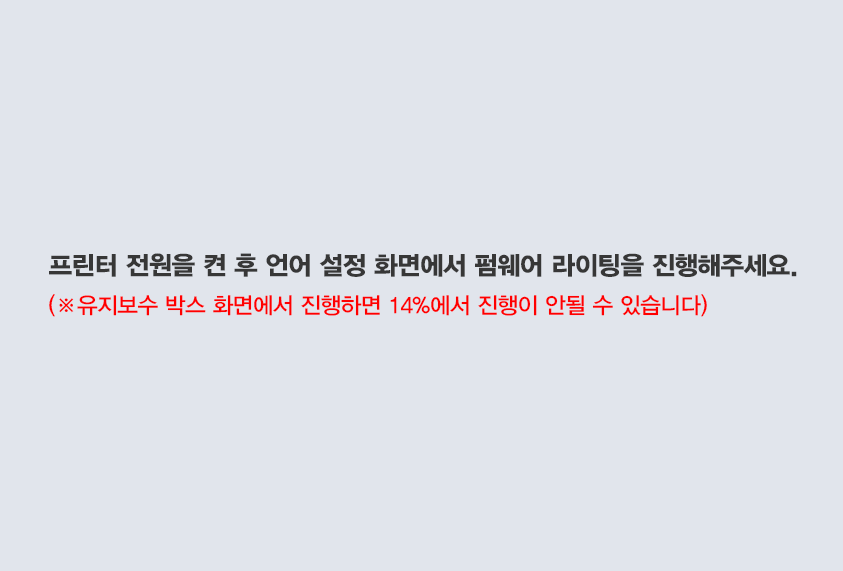 | 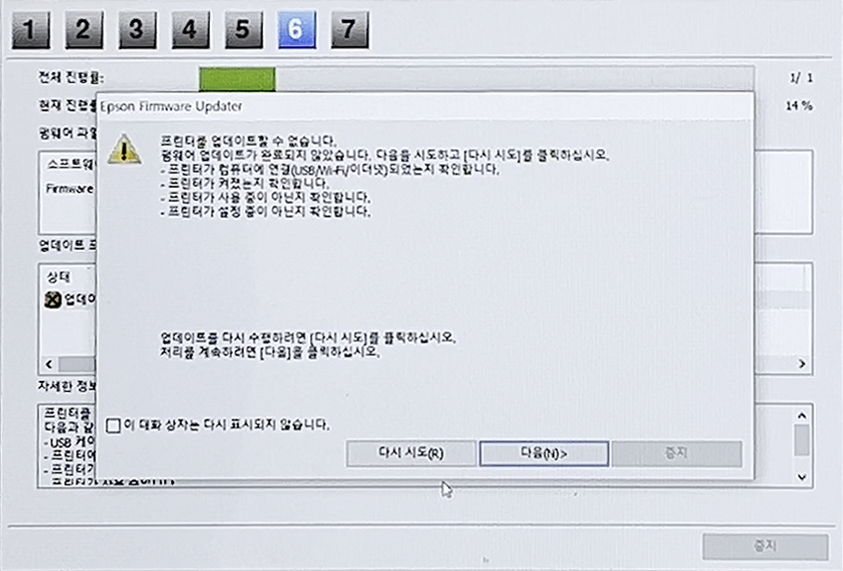 |
3. 펌웨어 실행
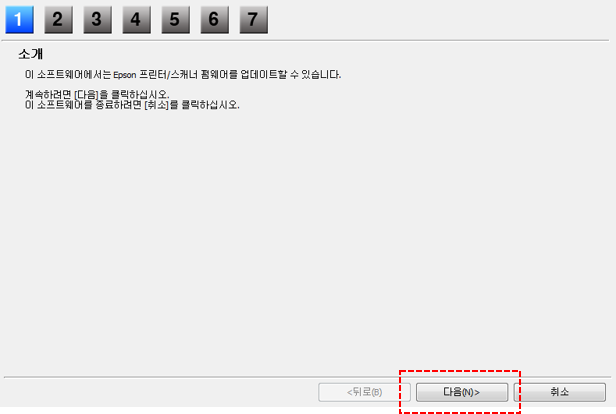 | 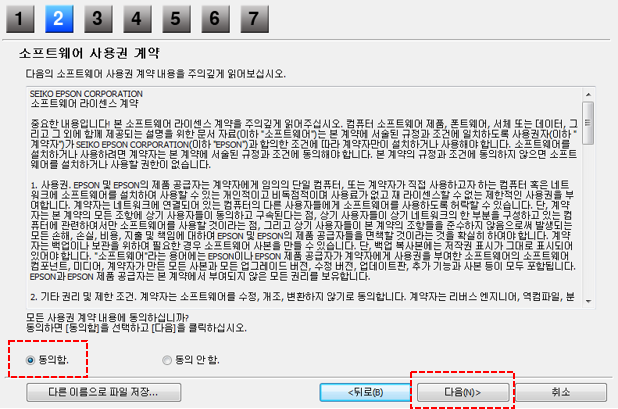 | |
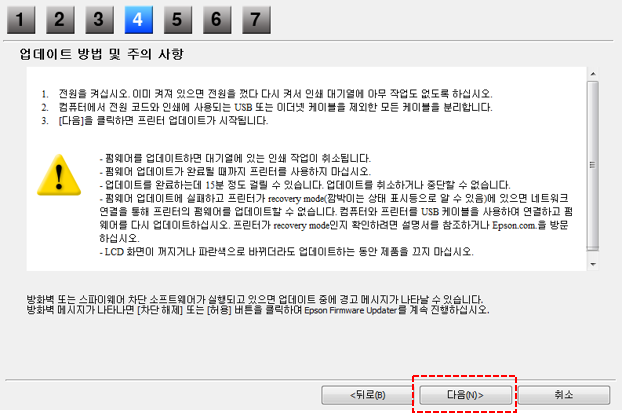 | 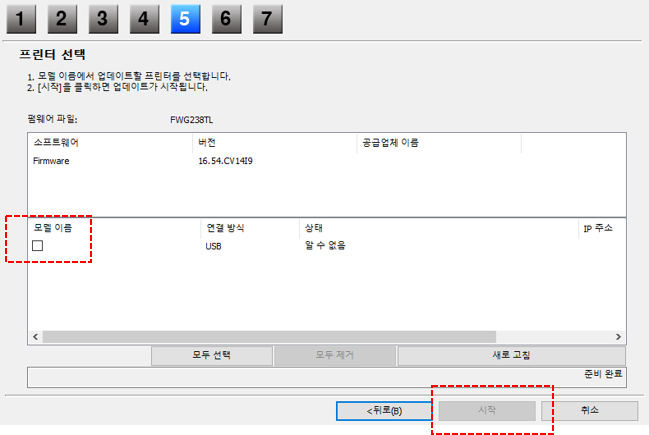 | |
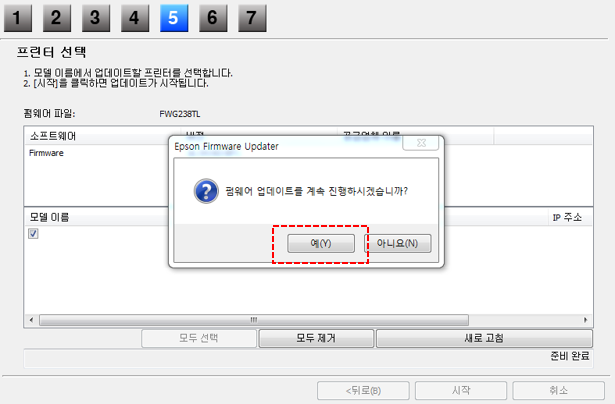 | 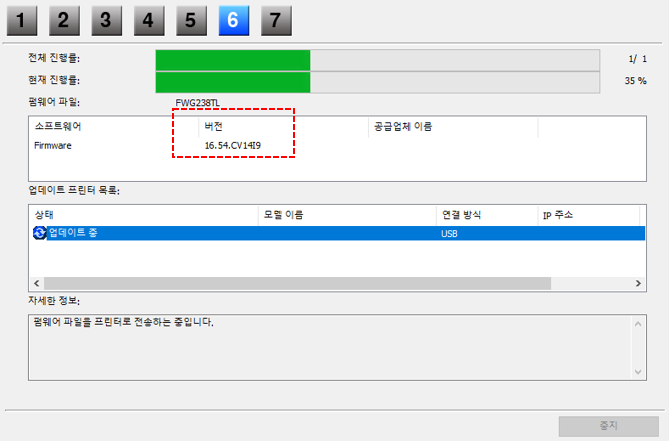 | |
| ※ 펌웨어가 완료되면 60%이전에도 프린터 전원이 자동으로 꺼졌다가 켜집니다. 프린터/복합기 전원이 자동으로 꺼졌다가 켜지는 것이 펌웨어 전송이 완료되었다는 신호입니다. PC 화면상에 100%가 아니더라도(심지어 60%이전이더라도) 실제로는 펌웨어가 완료되었으니 PC에서 프로그램을 종료하시면 됩니다. | ||
시리얼 인증 프로그램 다운로드 및 실행
중요 : 펌웨어 업그레이드 후에는 라이선스키를 갱신해달라고 틴텍에 요청해주어야 합니다.
The Key already has been used printer s/n[ X****][2023-03-28]처럼 나오면 라이선스가 갱신이 되지 않은 것입니다.
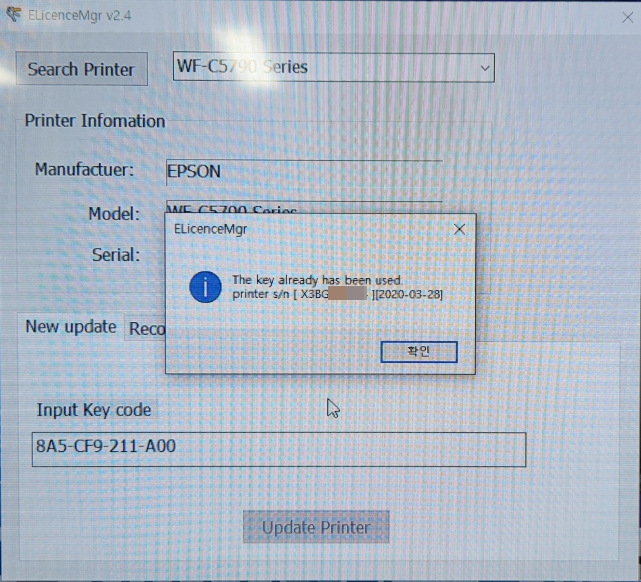
엡손 C5790-라이선스키를 갱신하지 않으면 ‘잉크팩을 바르게 설치하십시오’가 나옵니다.
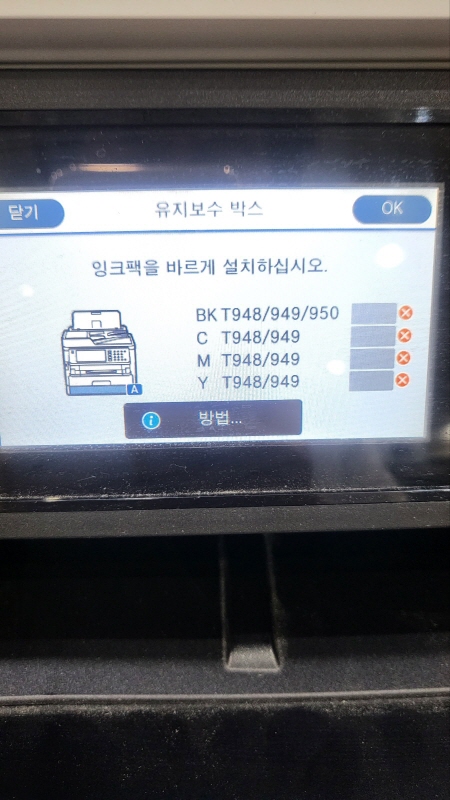
이 경우, 틴텍에 전화하여 라이선스키를 갱신해달라고 요청해야하는데, 틴텍에서는 제품 시리얼 번호(s/n)과 무칩을 살때 받았던 라이선스키를 문자에 첨부해달라고 합니다.
제품 시리얼 번호(s/n)는 제품을 뒤에서 보았을때 오른쪽 아래에도 있고 adf를 올리면 안쪽 왼쪽에 더 있습니다.
라이선스 키는 새로 발급 받는 것이 틴텍에서 갱신처리를 완료했다고 연락을 받으면 기존의 코드를 그대로 입력하여 사용하시면 됩니다.

무칩을 살 때 받았던 라이선스 키는 adf를 올리시면 안쪽에 붙여 놓았습니다. 이것을 촬영해서 보내주세요.

1. 무한 인증 프로그램 다운로드
2. 시리얼 인증 프로그램 실행
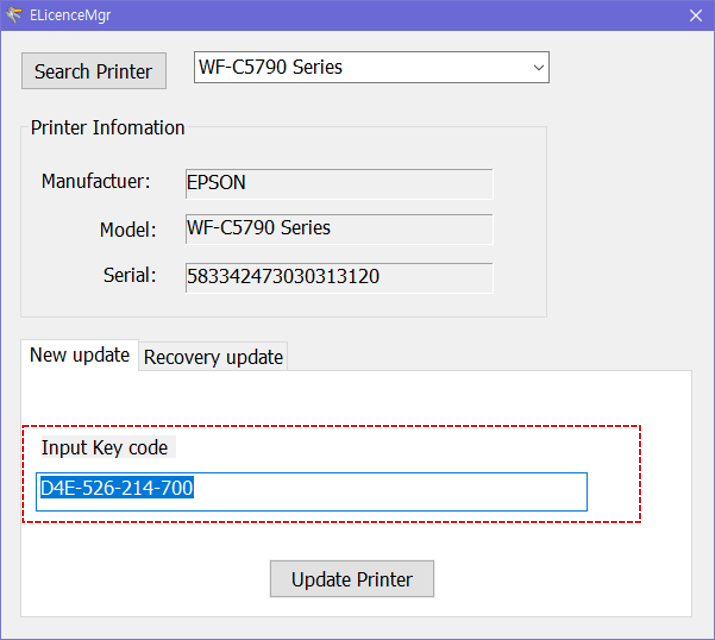 | 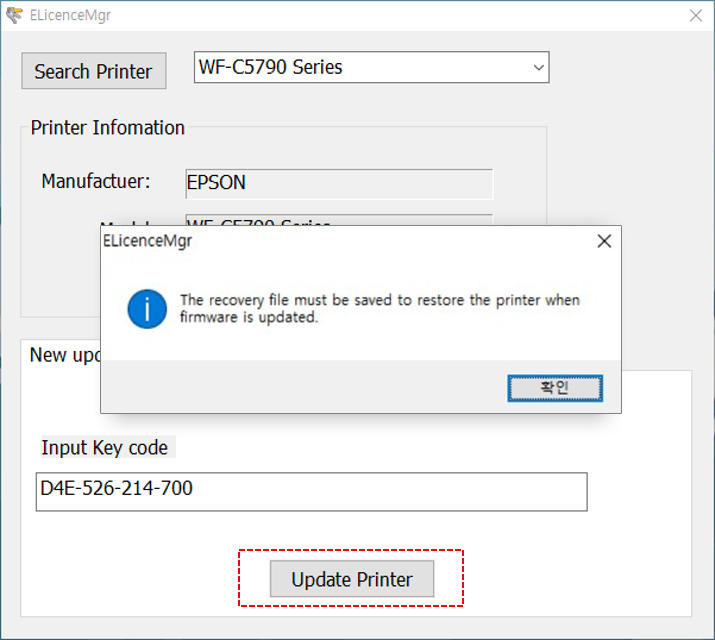 |
| 무한 인증 키를 Input key code란에 입력 후 Update Printer 버튼을 선택합니다. | 성공했다는 메시지와 함께 파일 저장 팝업이 나오면 ‘예’를 선택 합니다.(The recovery file must be saved to restore the printer when firmware is updated 문구가 나오면 [확인]을 클릭해주세요) |
 | |
| 원하는 위치에 파일을 저장 후 전원을 ON/OFF 하세요. |